إصلاح Skyrim لن يتم تشغيله في نظام التشغيل Windows 10
نشرت: 2022-05-06
أدى تقديم الإصدار الخاص من Skyrim إلى دخول حقبة جديدة في Skyrim ، حيث يمكن للاعبين تخصيص تجربتهم. يجب على معظم المستخدمين استخدام التعديلات للتحكم في اللعبة ونسخ الملفات. واحدة من هذه الصعوبات هي أن Skyrim لم تطلق القضية. إذا كنت تواجه مشكلة في تشغيل Skyrim على Steam أو جهاز الكمبيوتر الخاص بك ، فاتبع هذا البرنامج التعليمي لإصلاح إصدار Skyrim الخاص الذي لا يتم تشغيله. لذا ، استمر في القراءة لإصلاح عدم تشغيل Skyrim في نظام التشغيل Windows 10.
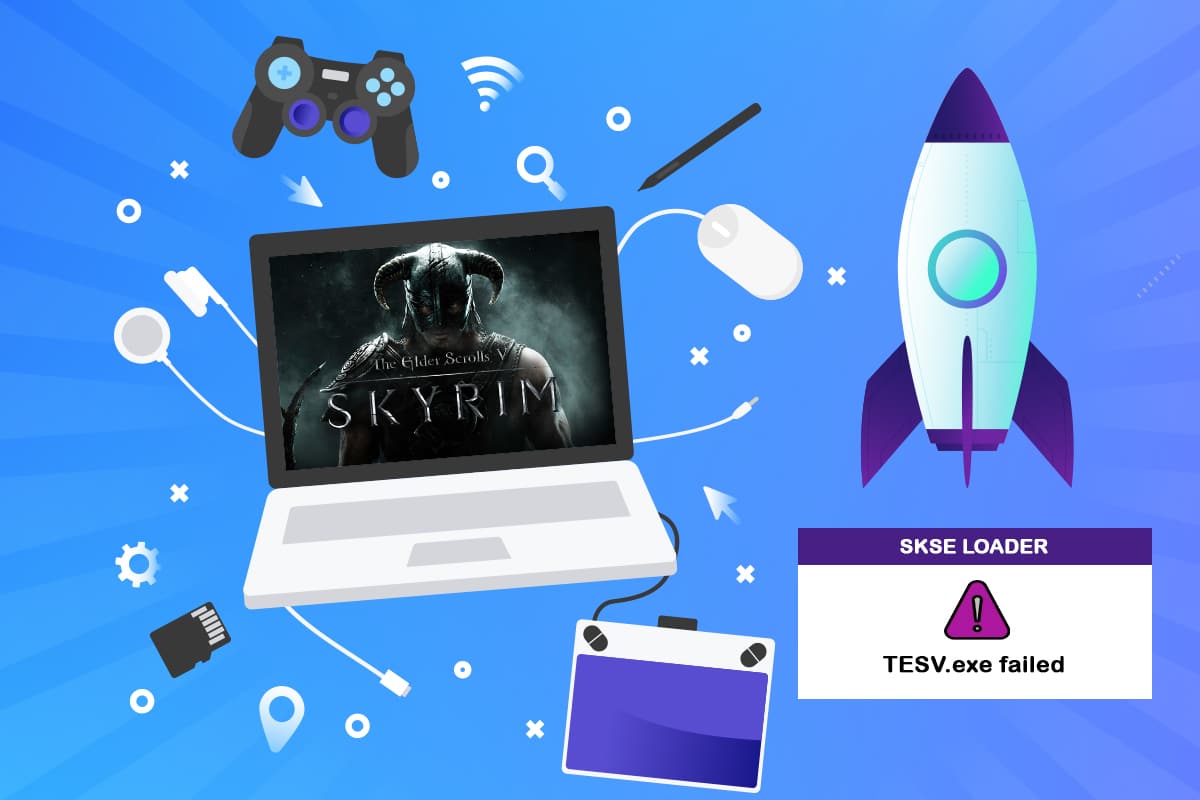
محتويات
- كيفية إصلاح Skyrim لن يتم تشغيله في نظام التشغيل Windows 10
- خطوات استكشاف الأخطاء وإصلاحها الأساسية
- الطريقة الأولى: تشغيل اللعبة و Steam كمسؤول
- الطريقة الثانية: تحقق من سلامة ملفات اللعبة
- الطريقة الثالثة: إلغاء تثبيت SKSE
- الطريقة الرابعة: تحديث تطبيق Steam
- الطريقة الخامسة: تحديث Windows
- الطريقة 6: تحديث برامج تشغيل الجهاز
- الطريقة السابعة: تحديث DirectX و Visual Studio C ++ 2015 Redistributable
- الطريقة 8: إصلاح ملفات النظام
- الطريقة 9: تمكين GPU عالي الأداء
- الطريقة العاشرة: تعطيل خدمات لوحة المفاتيح التي تعمل باللمس ولوحة الكتابة اليدوية
- الطريقة 11: تعطيل مكافحة الفيروسات مؤقتًا (إن أمكن)
- الطريقة 12: اتصل بدعم Bethesda
كيفية إصلاح Skyrim لن يتم تشغيله في نظام التشغيل Windows 10
يتكون Skyrim من مكونات مختلفة تعمل معًا لجعل اللعبة على ما هي عليه. فيما يلي الأسباب المحتملة لمشكلة عدم إطلاق Skyrim الخاصة بك.
- أثناء عدم تثبيت التحديث بشكل صحيح أو عند تعديل التعديلات ، تصبح ملفات التثبيت الخاصة بأي لعبة تالفة.
- قد يكون هناك تعارض بين تعديل اللعبة . تعمل التعديلات على تحسين طريقة لعب المستخدمين ، لكن Skyrim لن تبدأ على الإطلاق إذا تعارضوا. لتشخيص الوضع المتضارب ، سيكون استكشاف الأخطاء وإصلاحها مطلوبًا.
- قد يكون تركيب Steam تالفًا أو غير مكتمل . قد يكون تثبيت Steam تالفًا أو غير مكتمل في بعض الحالات النادرة.
- نظرًا لأن Skyrim تعتمد على Steam كمحرك رئيسي للعبة ، فلن يتم تحميل اللعبة بشكل صحيح إذا كانت هناك مشكلة في Steam .
ملاحظة: تأكد من تسجيل الدخول كمسؤول على جهازك قبل أن تبدأ في تنفيذ الحلول. يجب أن يكون لديك أيضًا اتصال إنترنت مفتوح ونشط خالٍ من الوكلاء والشبكات الافتراضية الخاصة.
في عالم الألعاب ، Skyrim هي لعبة مشهورة. إنها لعبة حركة ومغامرة من منظور شخص أول تتميز بواحدة من أكثر البيئات المفتوحة توسعة على الإطلاق في أي لعبة. قصة رائعة وتطوير الشخصية المتميز حول اللعبة. تتكون السلسلة حتى الآن من خمسة أقساط. لكن البرنامج إما يتعطل في شاشة تحميل طويلة أو لا يفعل شيئًا عند فتحه. لن تطلق Skyrim رسائل خطأ ظهرت في اللعبة منذ إصدارها ، وتستمر في إثارة غضب المستخدمين. أكمل القراءة لحل المشكلة.
إذا كان لديك تعديل لعبة Skyrim مثبتًا ، فالمشكلة تتعلق بالموديل نفسه. إذا كنت تجري العديد من التغييرات على طريقة اللعب أو تضيف ميزات جديدة ، فمن الأفضل إيقاف تشغيلها واستئنافها.
- فهي غير موثوقة وتعيق وظيفة اللعبة.
- تعمل التعديلات على تغيير ملفات اللعبة الأساسية وطريقة عملها.
إذا تعارض أحد التعديلات مع إعدادات اللعبة ، فمن الأفضل إلغاء تثبيته والمحاولة مرة أخرى.
خطوات استكشاف الأخطاء وإصلاحها الأساسية
أولاً ، حاول تنفيذ هذه الأساليب الأساسية.
- أعد تشغيل الكمبيوتر لأن هذه قد تكون الطريقة الأولى والأساسية لاستكشاف الأخطاء وإصلاحها لحل أي مشكلة.
- أغلق جميع تطبيقات الخلفية باستخدام إدارة المهام. يمكنك اتباع دليلنا لإنهاء عملية الخلفية.
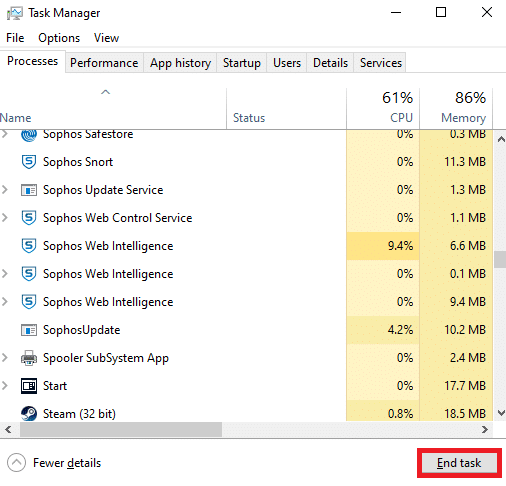
- قم بإنهاء اللعبة باستخدام إدارة المهام وإعادة تشغيلها مرة أخرى.
الطريقة الأولى: تشغيل اللعبة و Steam كمسؤول
كما ذكرنا سابقًا ، لن يتم طرح الإصدار الخاص من Skyrim نظرًا لعدم وجود ترخيص. لإصلاحها ، حاول تشغيل اللعبة و Steam كمسؤول. اتبع الخطوات أدناه.
1. انقر بزر الماوس الأيمن على اختصار Steam على سطح المكتب.
2. حدد خصائص .
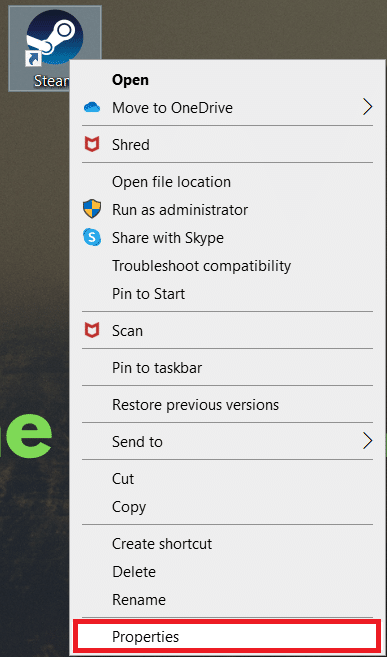
3. انتقل إلى علامة التبويب التوافق وحدد المربع بجوار تشغيل هذا البرنامج كمسؤول .
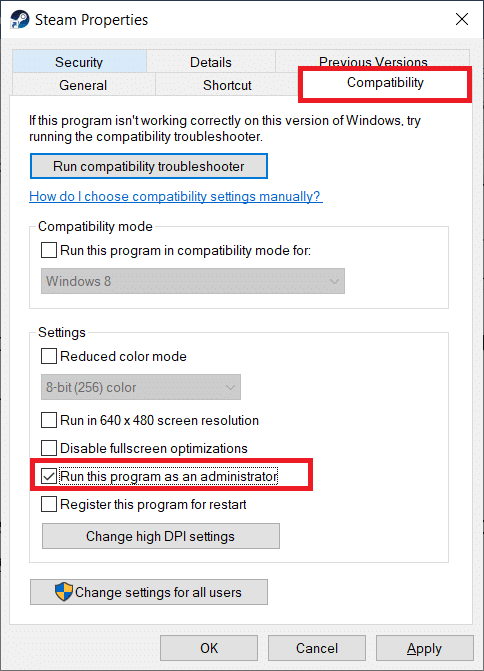
4. لحفظ التعديل ، انقر فوق " تطبيق " ثم " موافق ".
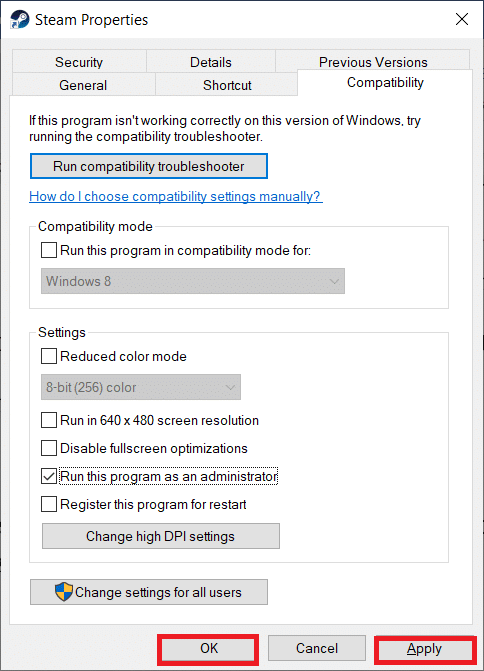
5. اضغط على مفتاح Windows . اكتب Steam وقم بتشغيله.
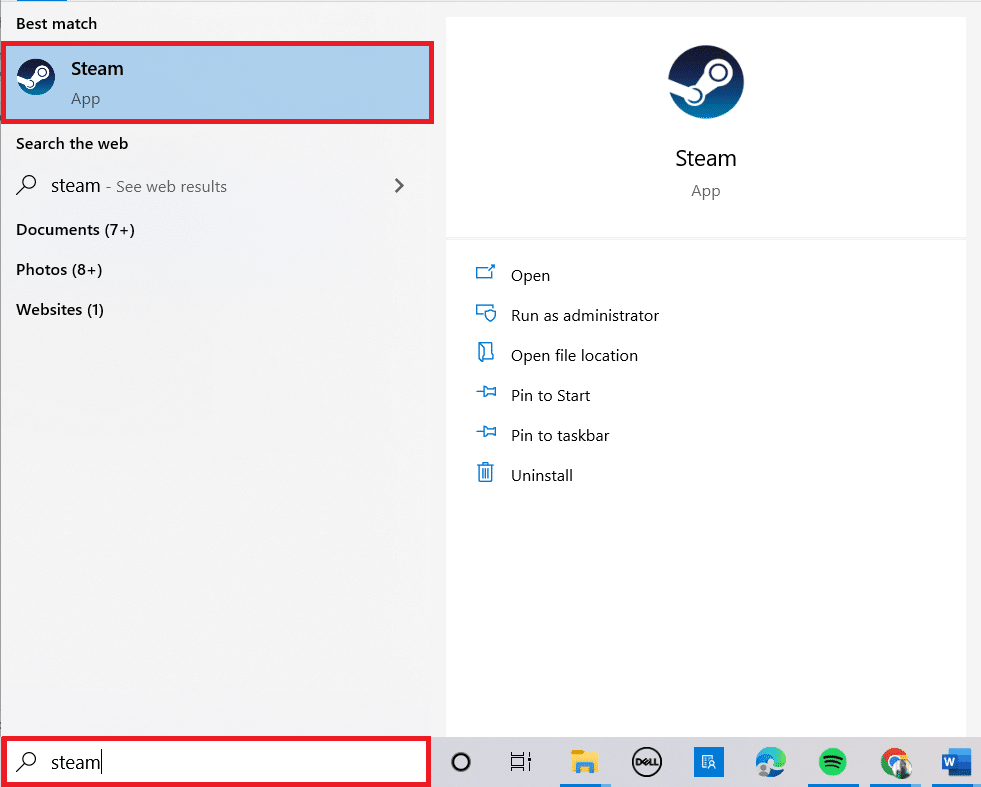
6. ثم ، انقر بزر الماوس الأيمن فوق The Elder Scrolls V: Skyrim Special Edition في الجزء الأيمن واختر خصائص .
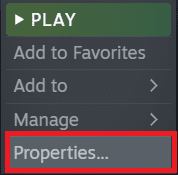
7. انتقل إلى علامة التبويب "الملفات المحلية " وانقر فوق " تصفح ".
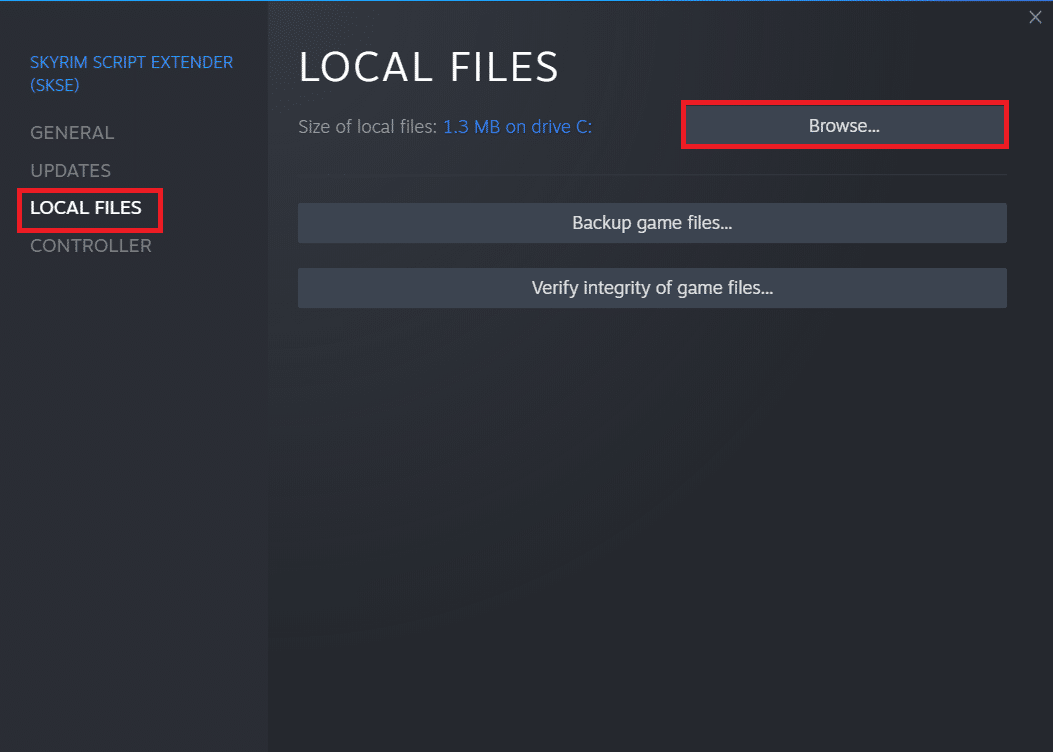
8. الآن ، انقر بزر الماوس الأيمن على ملف اللعبة القابل للتنفيذ وحدد خصائص .
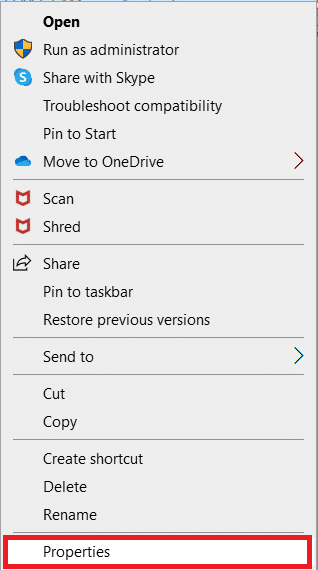
9. انتقل إلى علامة التبويب التوافق وحدد المربع بجوار تشغيل هذا البرنامج كمسؤول .
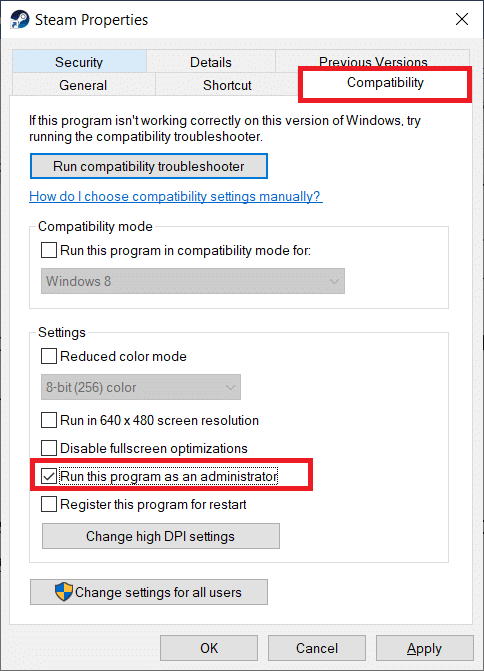
10. أخيرًا ، انقر فوق " تطبيق " ثم " موافق ".
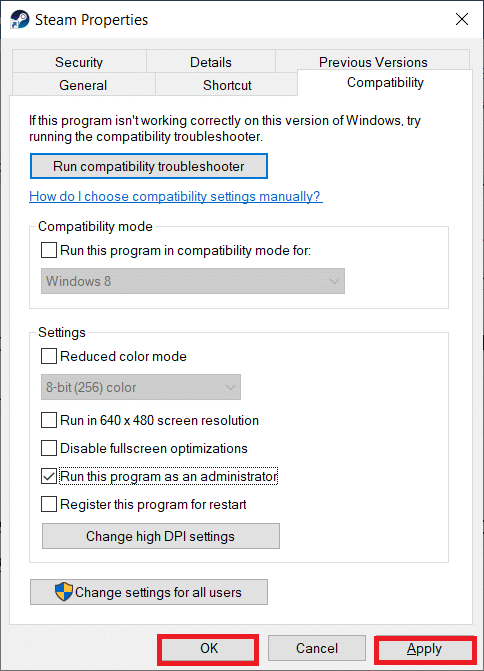
11. أخيرًا ، أعد تشغيل عميل Steam وحاول تشغيل اللعبة.
اقرأ أيضًا: إصلاح البخار يحافظ على الانهيار
الطريقة الثانية: تحقق من سلامة ملفات اللعبة
إذا لم تخلق التعديلات مشكلات أو تم تعطيلها وما زلت تواجه مشكلات ، فمن المرجح أن تكون ملفات لعبة Skyrim الخاصة بك تالفة. يمكنك التحقق من ملفات اللعبة إذا تعطلت اللعبة نظرًا لاحتمال أن تكون ملفات اللعبة تالفة أو لم يتم تثبيتها بشكل صحيح. اتبع الإرشادات أدناه لإصلاح عدم قيام Skyrim بتشغيل مشكلة Steam بسهولة. اقرأ دليلنا حول كيفية التحقق من سلامة ملفات الألعاب على Steam لفعل الشيء نفسه.
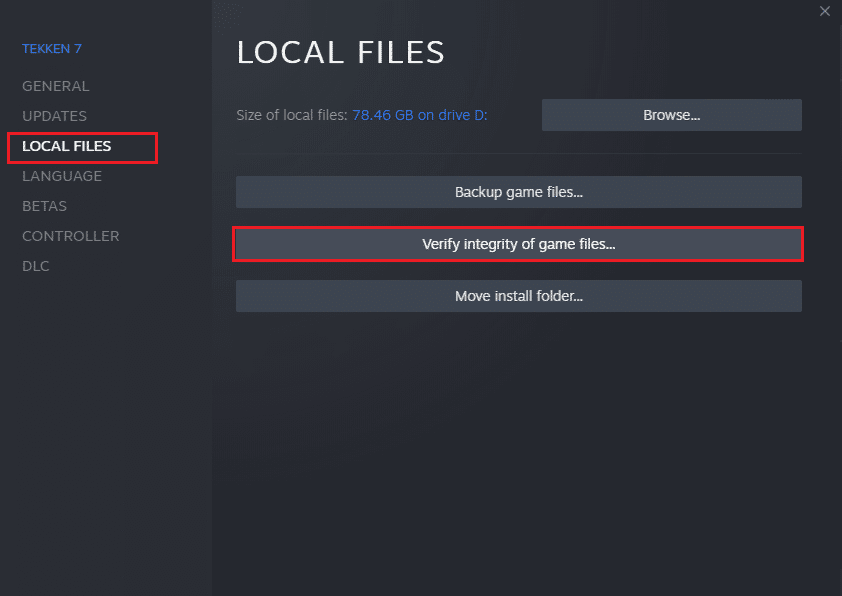
الطريقة الثالثة: إلغاء تثبيت SKSE
تدير أداة Skyrim Script Extender (SKSE) نصوص تعديل كبيرة. لا تزال SKSE قيد التطوير على الرغم من قاعدة المعجبين الكبيرة بها وتتلقى ترقيات متكررة. هناك احتمال أن تتعارض مع اللعبة. اتبع الخطوات أدناه إذا لم تكن قد حاولت بالفعل إلغاء تثبيت وإعادة تثبيت SKSE على جهاز الكمبيوتر الذي يعمل بنظام Windows.
1. قم بتشغيل Steam كما تم سابقًا.
2. انقر بزر الماوس الأيمن فوق Skyrim Script Extender (SKSE) في الجزء الأيسر.
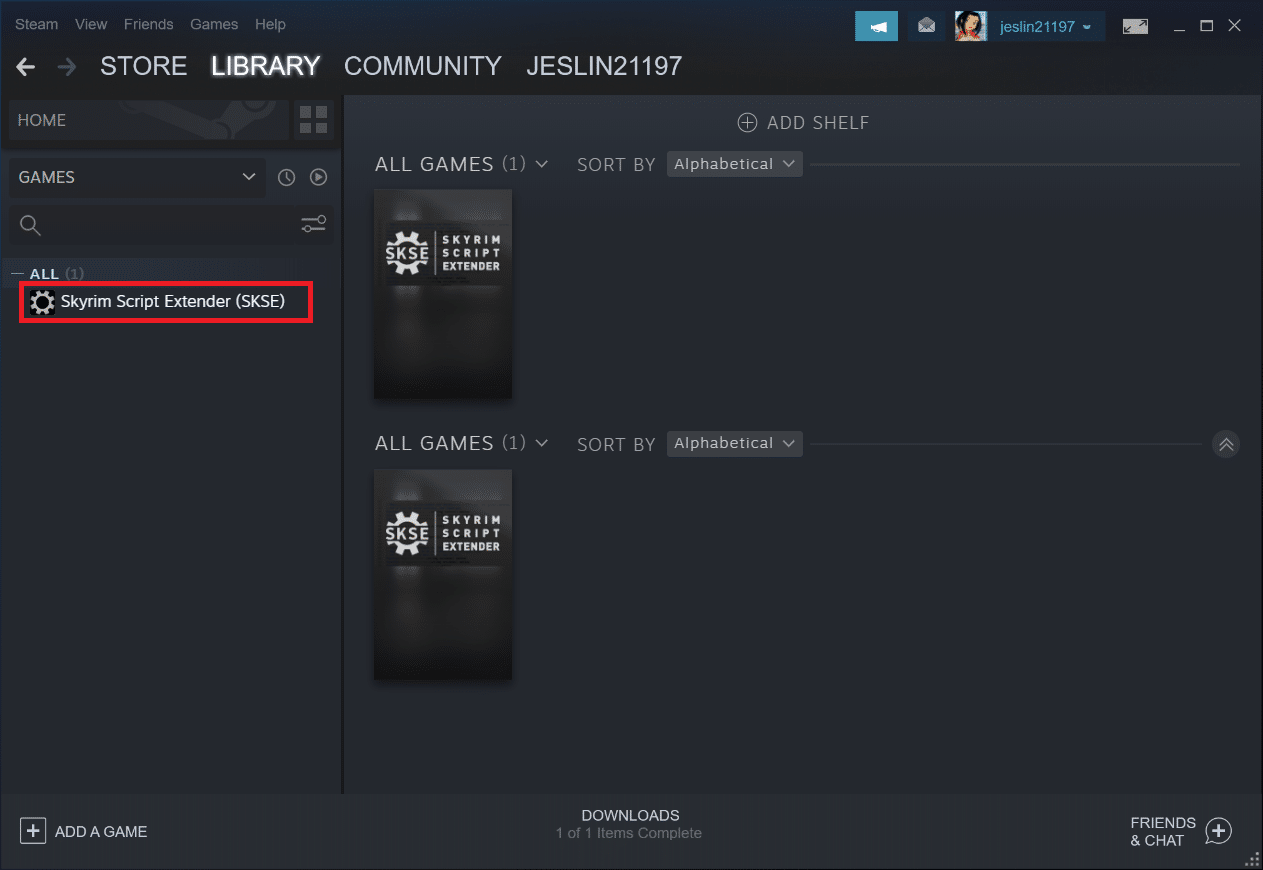
3. حدد خيار الإدارة .
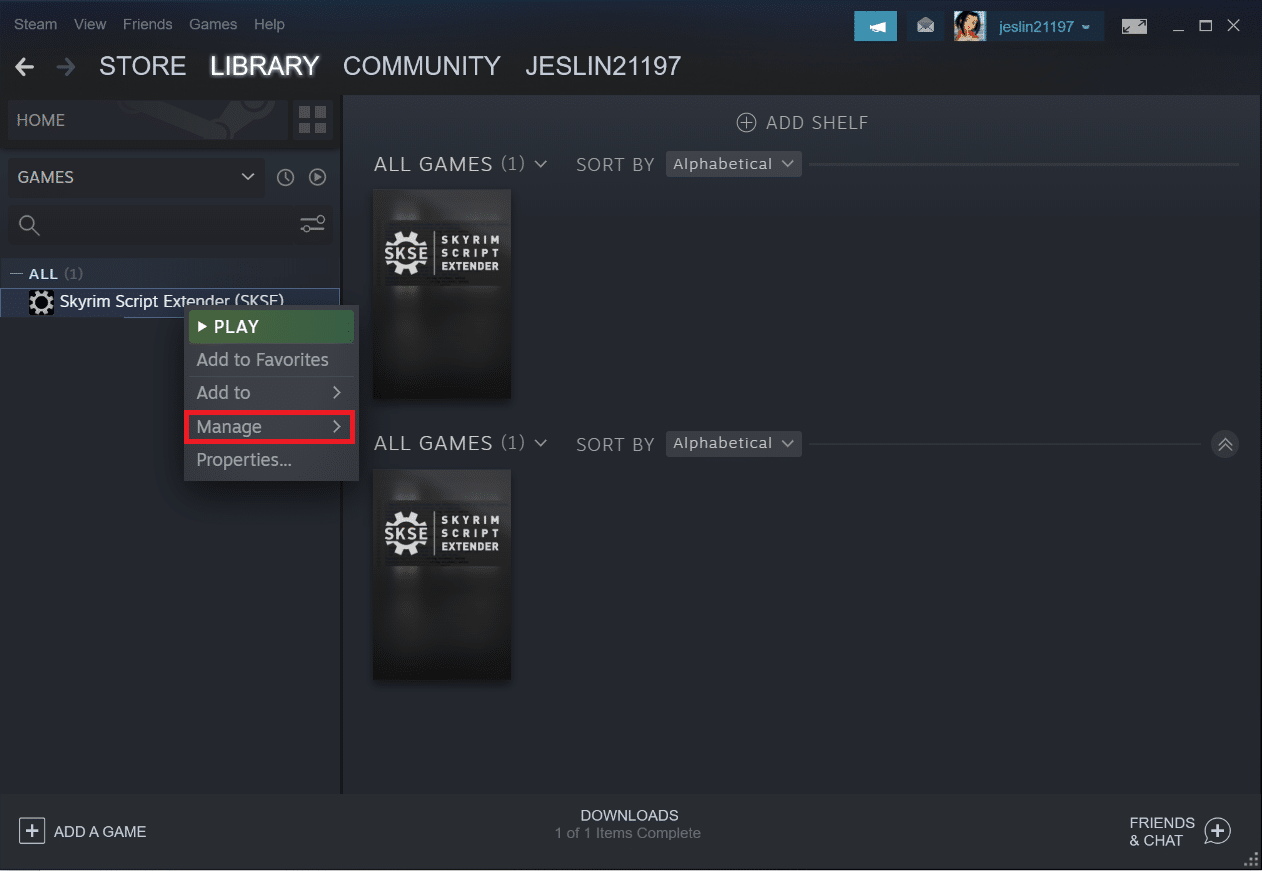
4. انقر فوق إلغاء التثبيت .
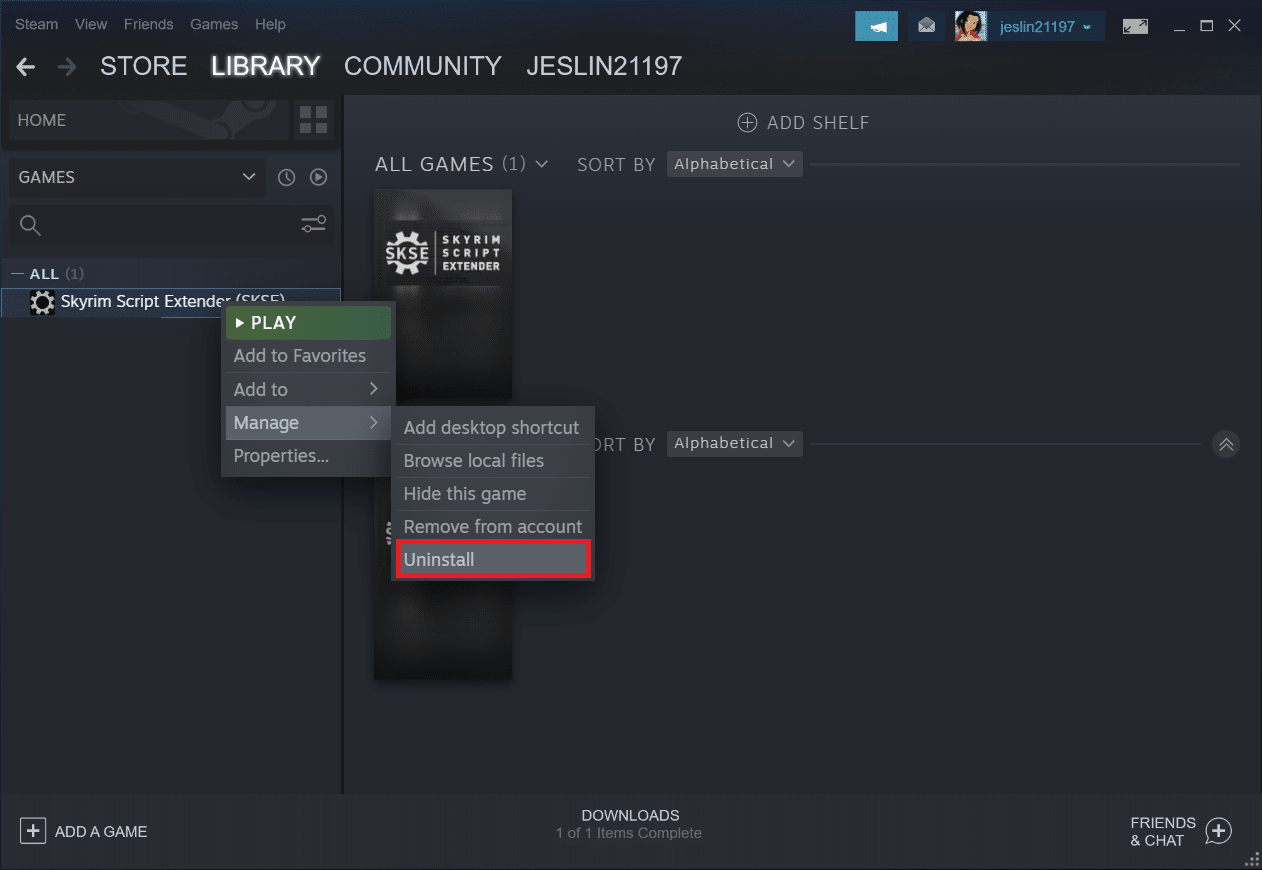
5. مرة أخرى ، انقر فوق إلغاء التثبيت في النافذة المنبثقة.
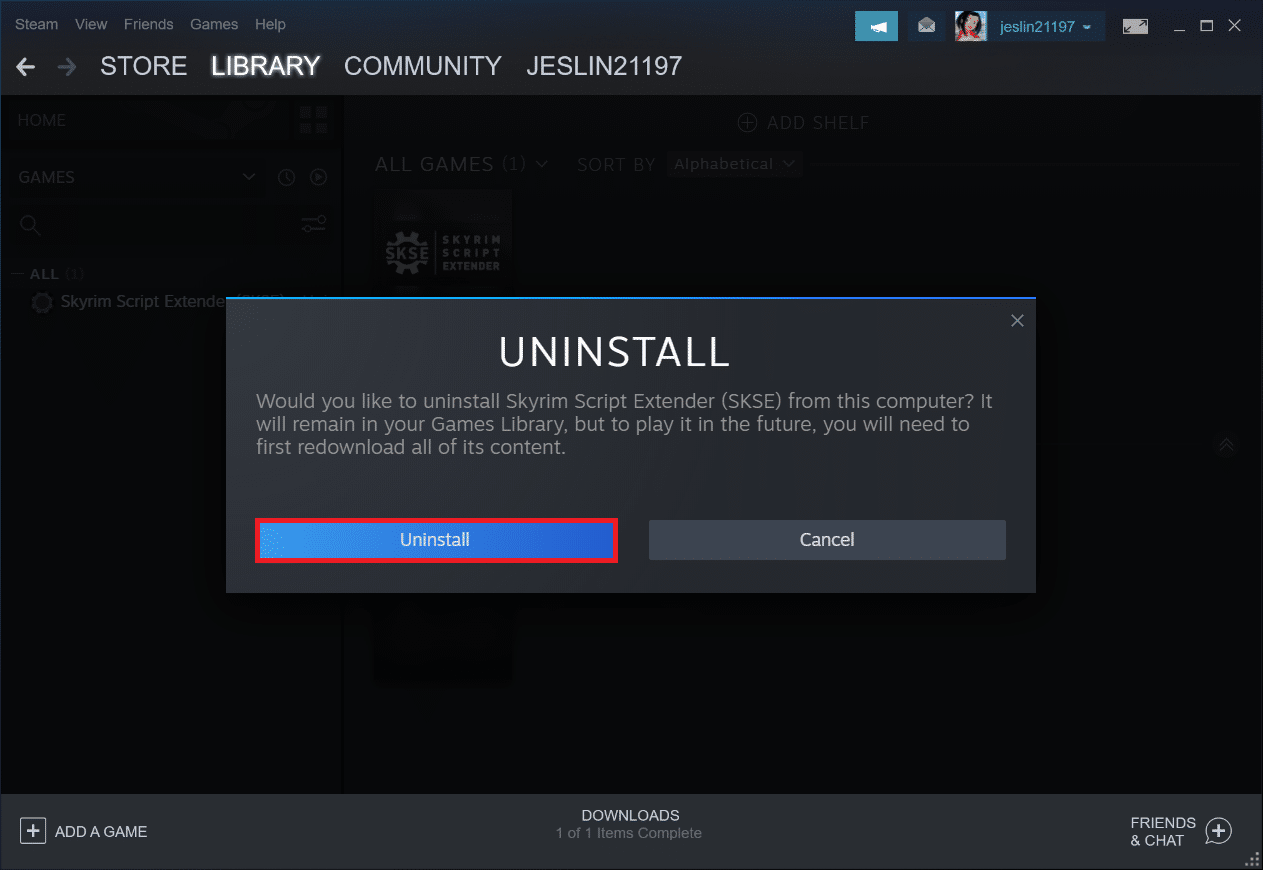
6. انتقل إلى مسار الموقع المحدد:
C: \ Program Files (x86) \ Steam \ steamapps \ common
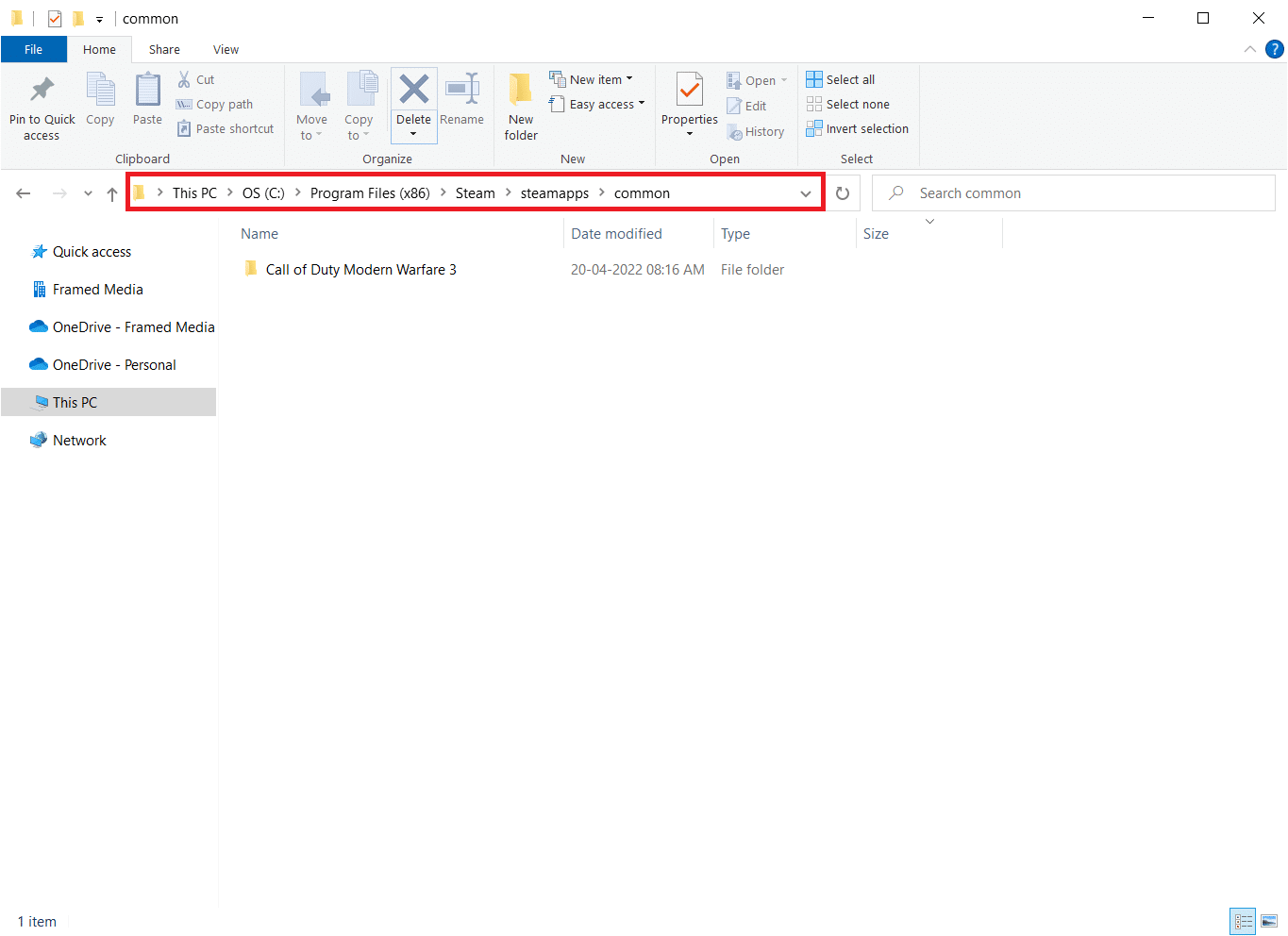
7. تأكد من حذف ملفات ومجلد SKSE.
الطريقة الرابعة: تحديث تطبيق Steam
إذا جربت كل شيء وما زلت لا تستطيع فتح Skyrim ، فمن المحتمل أن يكون ذلك بسبب مشكلة في تثبيت Steam. من الممكن أن يتم تدمير ملفات Steam الخاصة بك بشكل دائم. اتبع الخطوات أدناه لإصلاح إصدار Skyrim الخاص الذي لا يتم إطلاقه.
ملاحظة: قبل أن تبدأ ، تأكد من إنشاء نسخة احتياطية من بياناتك وبيانات الاعتماد الضرورية.
1. لفتح مستكشف Windows ، اضغط على مفتاحي Windows + E.

2. انتقل إلى مسار موقع المجلد التالي:
C: \ Program Files (x86) \ Steam \ steamapps \ common \ skyrim
ملاحظة: إذا تم تثبيت الألعاب في مكان مختلف ، يجب أن تذهب إلى هناك.
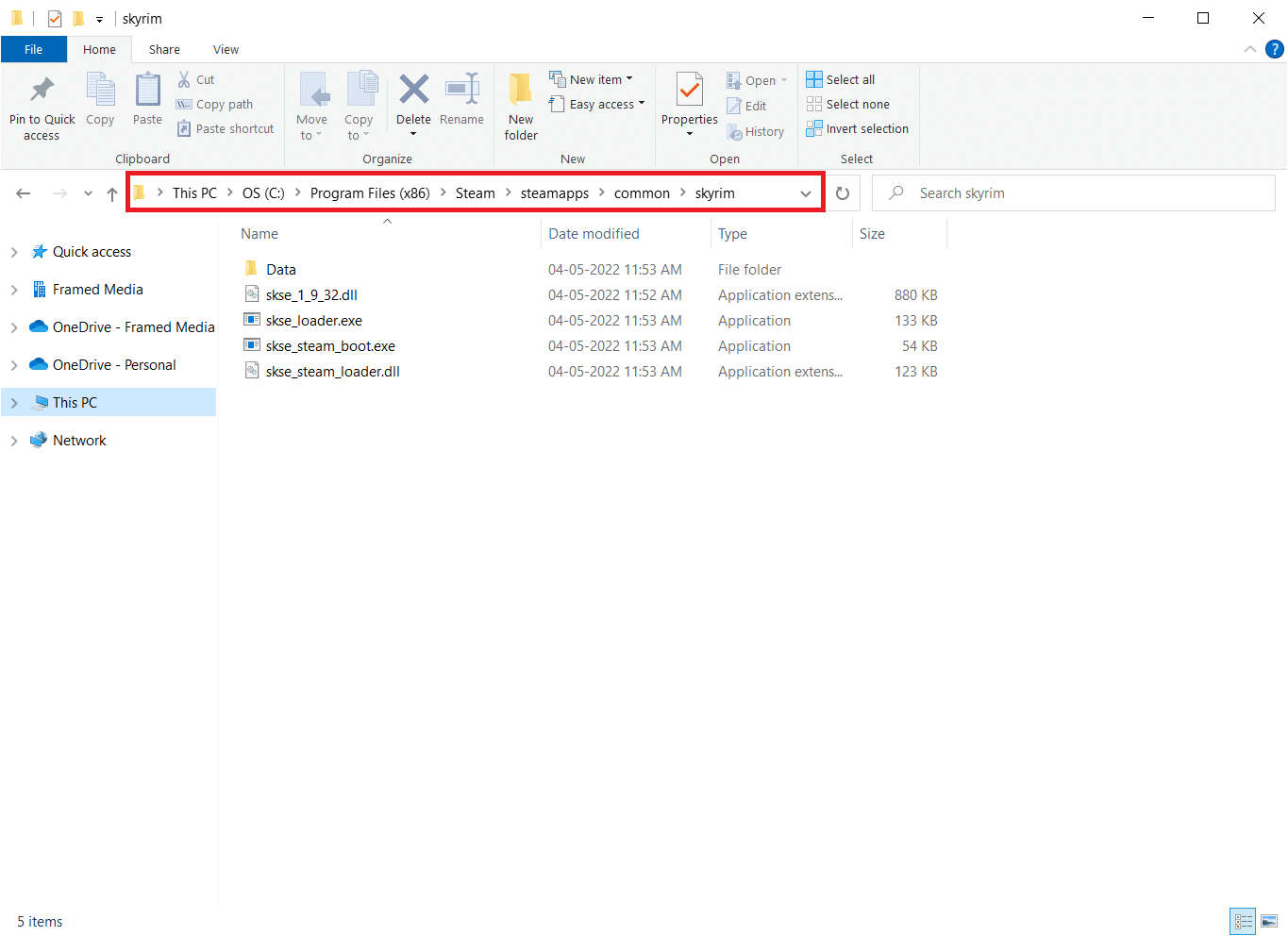
3. حدد كافة محتويات المجلد بالكامل بالضغط على مفتاحي Ctrl + A معًا. ثم اضغط على مفتاح Del .
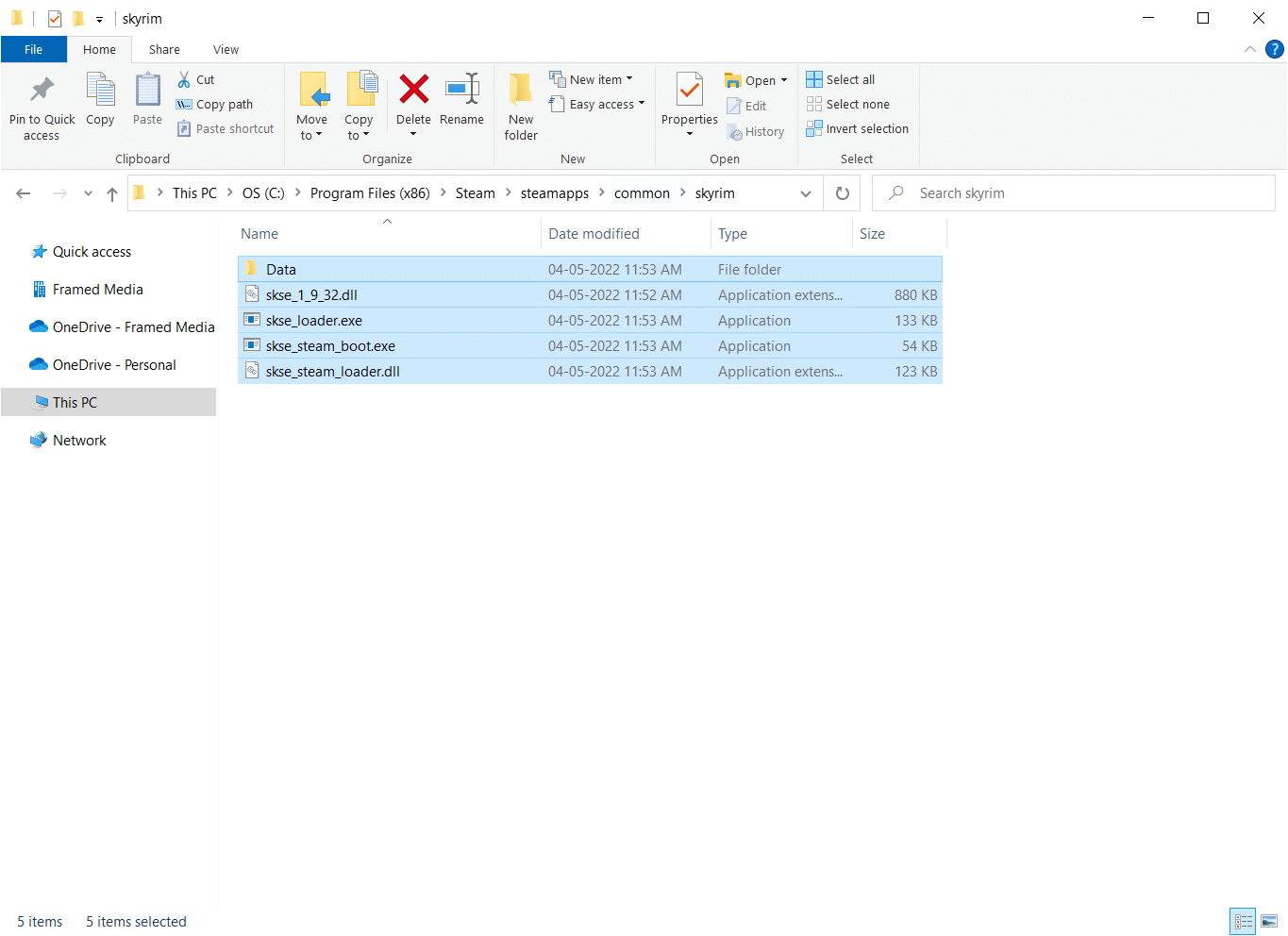
4. أخيرًا ، أعد تشغيل Steam مع وصول المسؤول ، ويجب أن يبدأ في تحديث نفسه.
ملاحظة: من ناحية أخرى ، إذا كانت جميع الألعاب تسبب لك مشكلة ، فإننا نوصي بتخطي مجلد Steamapps والانتقال إلى الخطوة التالية.
اقرأ أيضًا: كيفية إصلاح No Man's Sky Crashing على جهاز الكمبيوتر
الطريقة الخامسة: تحديث Windows
ستوفر الشركات المصنعة العديد من التحديثات الجديدة للأخطاء بمجرد تحديث اللعبة ، كما تعلم. إحدى هذه المشكلات هي عدم تشغيل إصدار Skyrim الخاص إذا كان إصدارك غير متوافق مع اللعبة. اقرأ دليلنا حول كيفية تنزيل أحدث تحديث لنظام التشغيل Windows 10 وتثبيته للقيام بنفس الشيء.
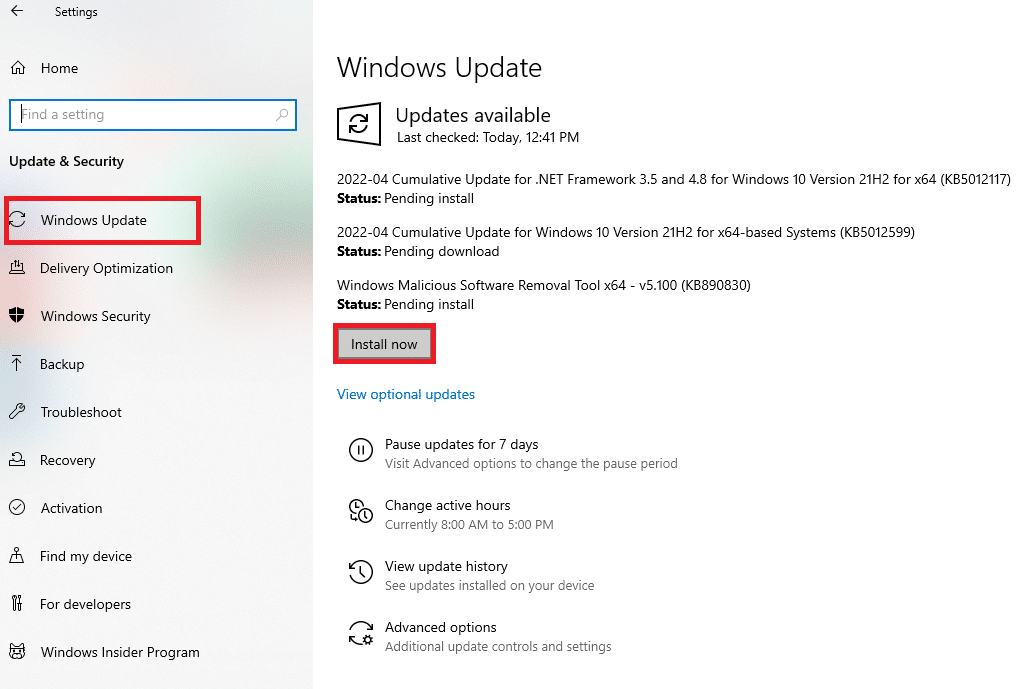
الطريقة 6: تحديث برامج تشغيل الجهاز
أنت بحاجة إلى أحدث برامج التشغيل مثل الصوت والرسومات للاستمتاع بأي لعبة. إذا كانت برامج التشغيل هذه قديمة أو فاسدة ، فقد تواجه مشكلات مثل عدم تشغيل Skyrim. لذلك ، يُنصح بتحديث برامج تشغيل الأجهزة بانتظام. اقرأ دليلنا حول 4 طرق لتحديث برامج تشغيل الرسومات في نظام التشغيل Windows 10 وقم بتنفيذ الأمر نفسه لتحديث برامج تشغيل الرسومات.
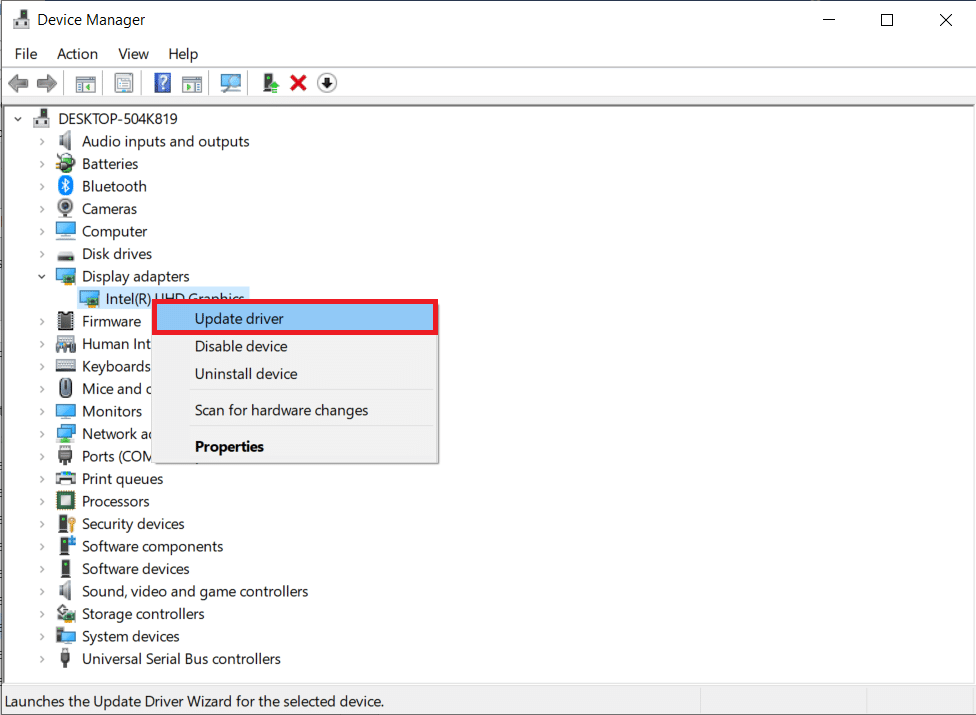
وبالمثل ، قم بتحديث برامج تشغيل بطاقة الصوت لتجنب أي مشاكل أخرى.
اقرأ أيضًا: إصلاح رمز خطأ Steam e502 l3 في نظام التشغيل Windows 10
الطريقة السابعة: تحديث DirectX و Visual Studio C ++ 2015 Redistributable
قد يؤدي إصدار قديم من DirectX إلى إطلاق مشكلات في أي لعبة. Skyrim ليس استثناء. اتبع الخطوات التالية لتحديث DirectX و Visual Studio C ++ 2015 Redistributable.
1. اضغط على مفتاح Windows ، واكتب dxdiag واضغط على مفتاح Enter .
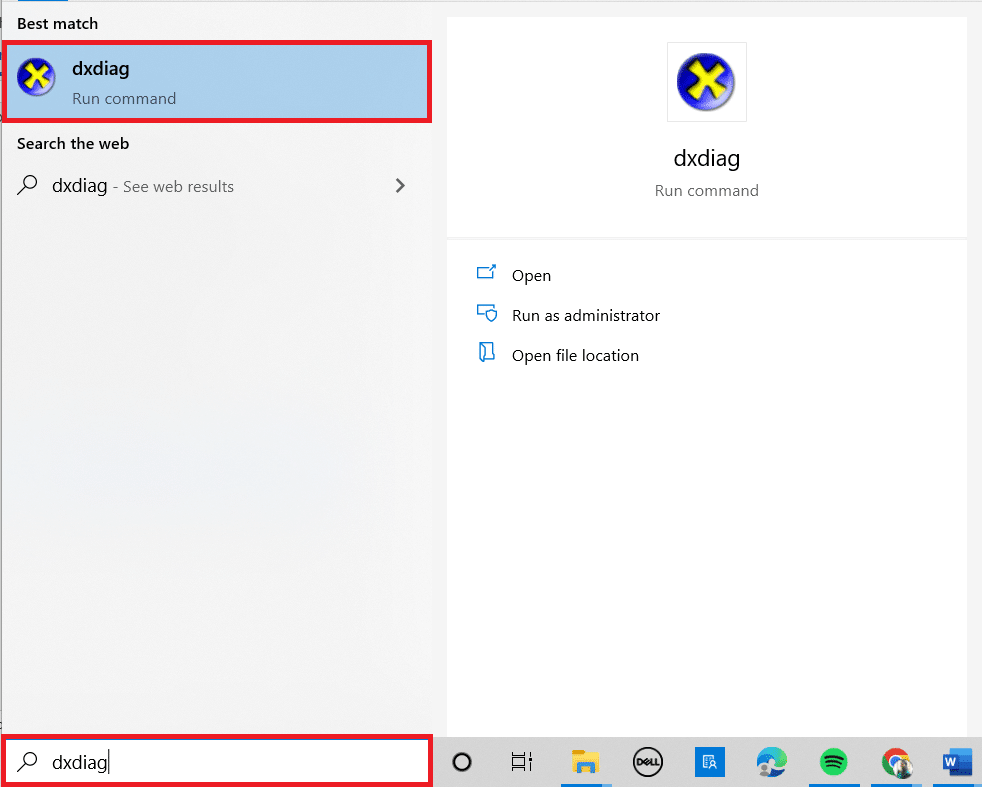
2 أ. قم بتدوين إصدار DirectX. إذا كان برنامج DirectX محدثًا ، فانتقل إلى الخطوة التالية.
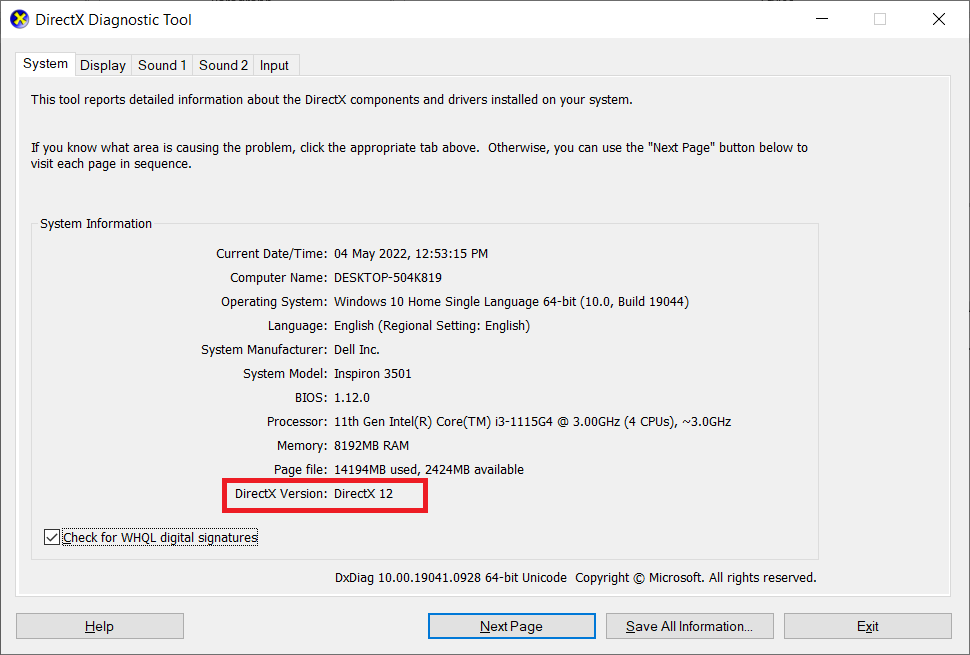
2 ب. إذا كان DirectX قديمًا ، فقم بتحديث Windows ، فهذه هي الطريقة الوحيدة لتحديث DirectX.
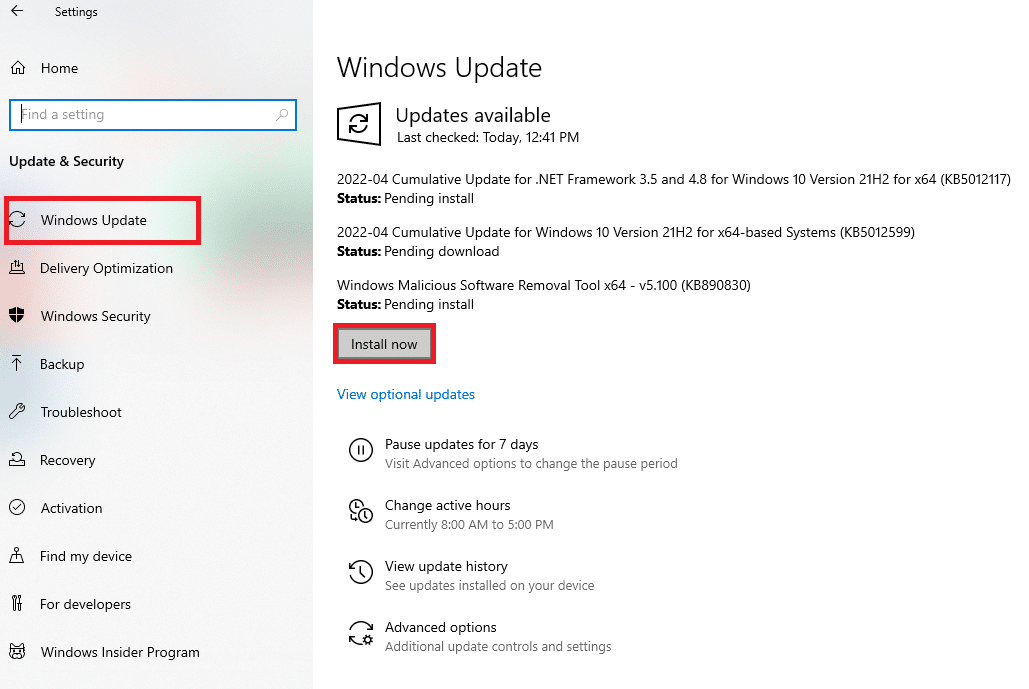
3. اضغط على مفتاحي Windows + R في نفس الوقت لبدء تشغيل مربع الحوار "تشغيل" .
4. اكتب appwiz.cpl وانقر على موافق .
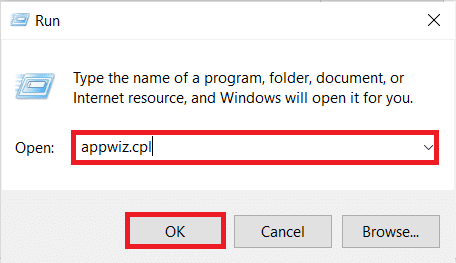
5. قم بالتمرير لأسفل وابحث عن إصدارات Visual Studio C ++ 2015 القابلة لإعادة التوزيع (x64) و (x86) .
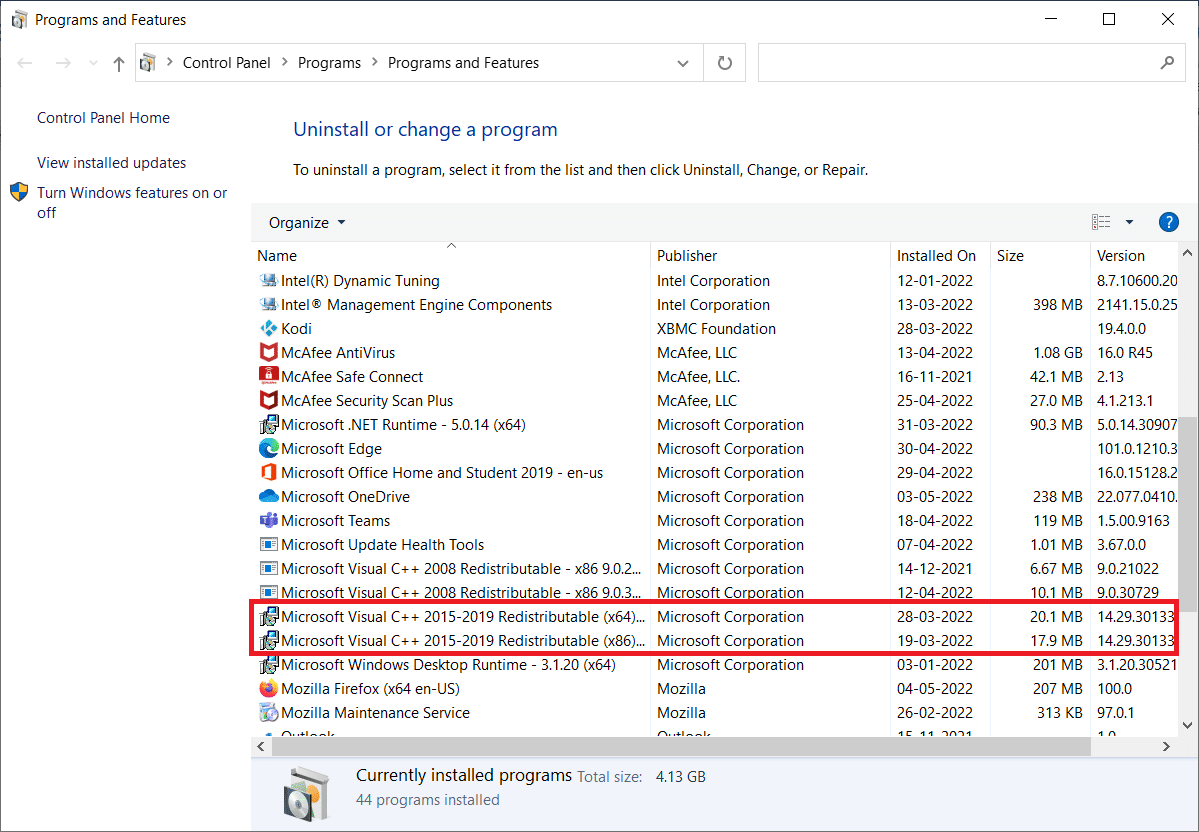
6. انقر بزر الماوس الأيمن فوق أي منها وحدد إلغاء التثبيت .

7. انقر فوق نعم في موجه التحكم في حساب المستخدم .
8. وبالمثل ، قم بإلغاء تثبيت الإصدار الآخر.
9. الآن قم بزيارة الموقع الرسمي لـ Microsoft Office لتثبيت أحدث الإصدارات.
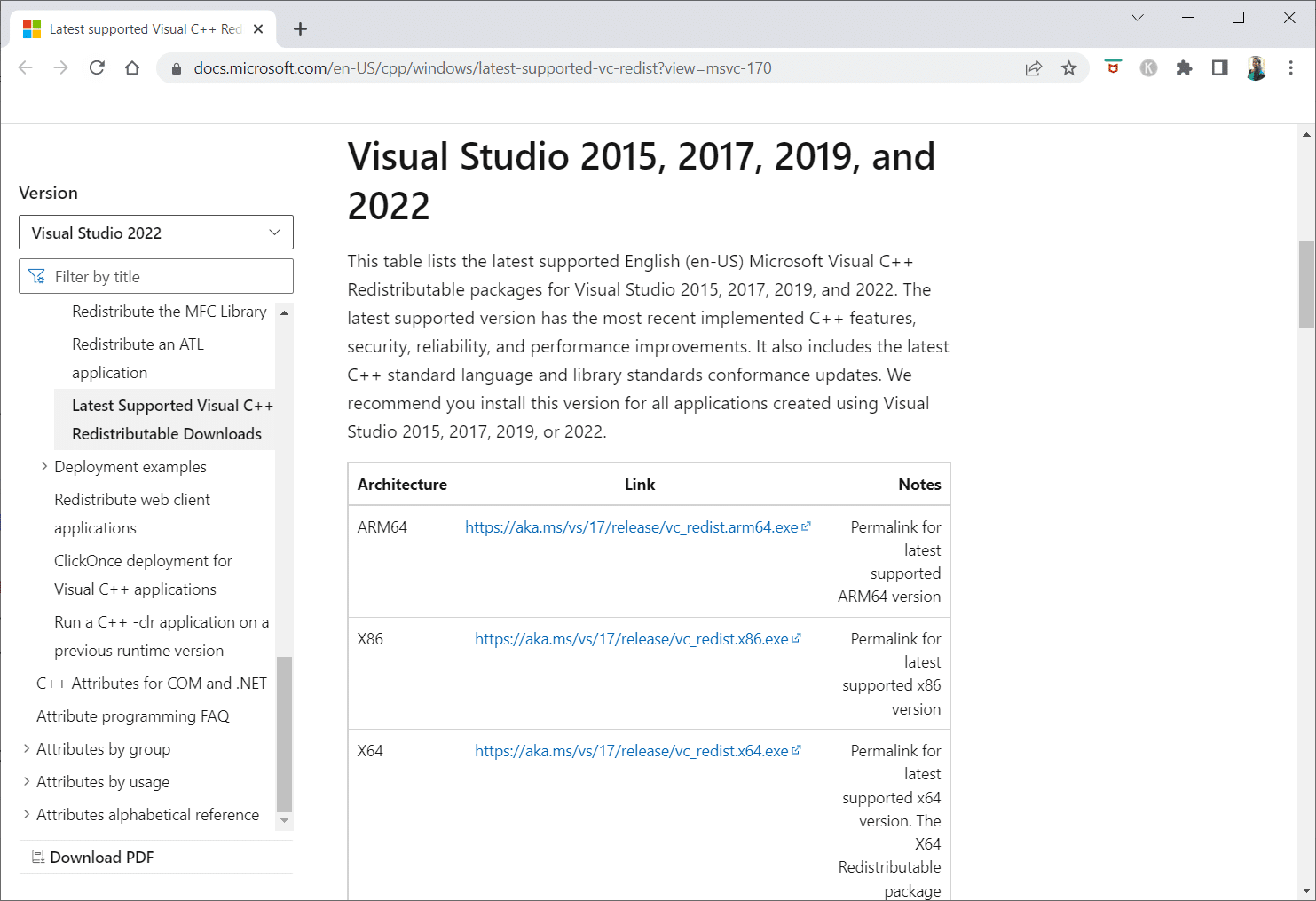
10. تنزيل وانقر فوق الملفات القابلة للتنفيذ لكلا الإصدارين لتنزيل أحدث الإصدارات.
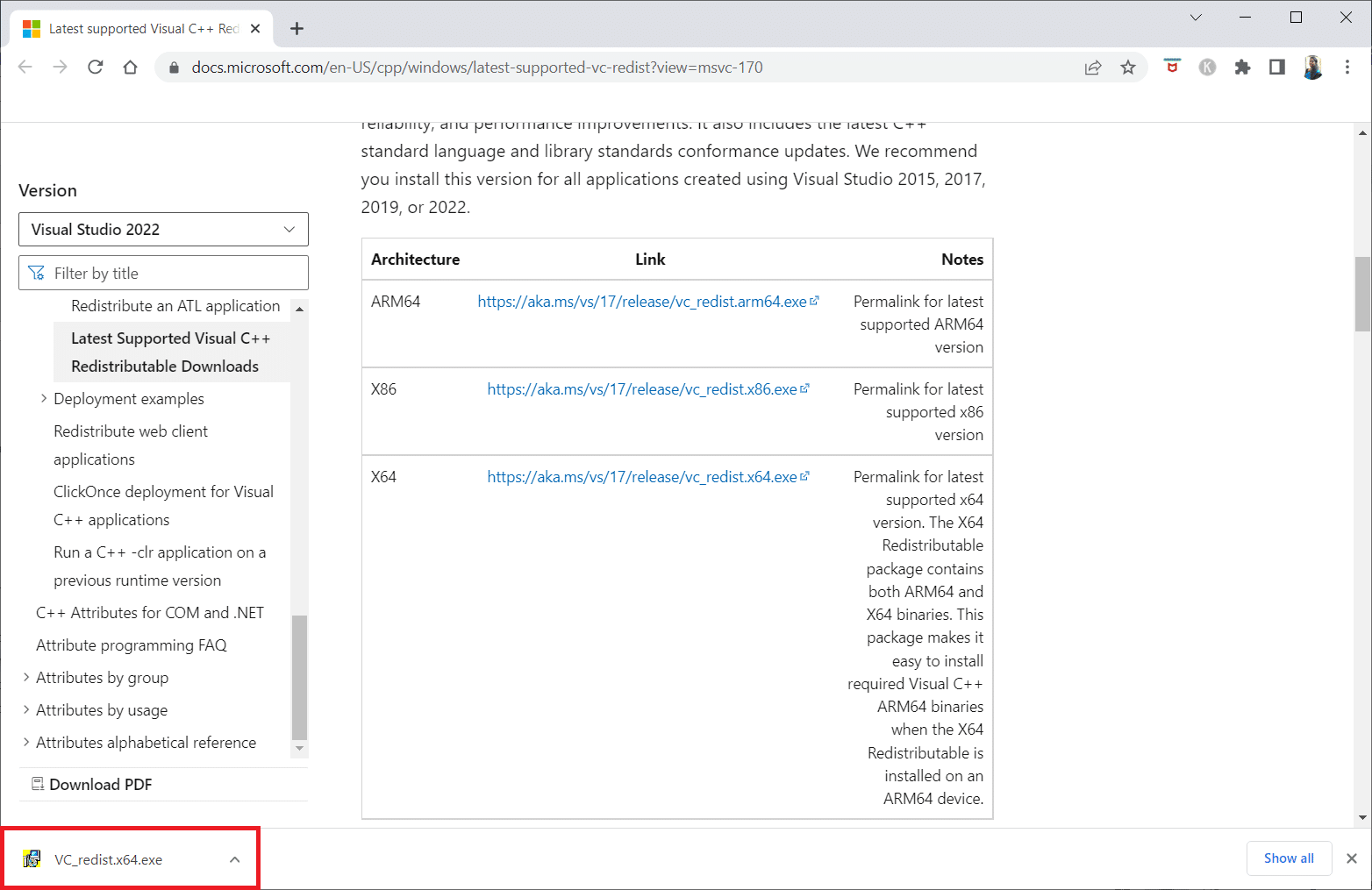
الطريقة 8: إصلاح ملفات النظام
مدقق ملفات النظام هو جهاز كمبيوتر يعمل بنظام Windows يتحقق من تلف الملف. يمكنك استخدام أمر الفحص الآن للبحث عن الملفات التالفة على جهاز الكمبيوتر الخاص بك ثم إزالتها. اقرأ دليلنا حول كيفية إصلاح ملفات النظام على نظام التشغيل Windows 10 وقم بتطبيقه.
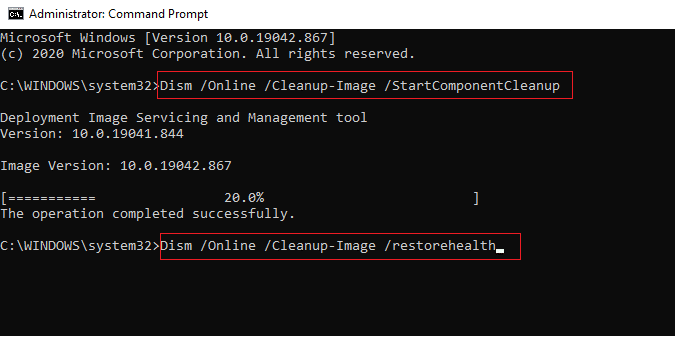
اقرأ أيضًا: أفضل 10 أفكار لطيفة لمنزل ماين كرافت
الطريقة 9: تمكين GPU عالي الأداء
يقول الكثير من الناس أن إعداد وحدة معالجة الرسومات عالية الأداء قد أدى إلى حل مشكلة الشاشة المظلمة في Skyrim SE. إذا كان لديك بطاقة رسومات NVIDIA ، فيمكنك ضبط GPU على الأداء العالي باتباع الخطوات أدناه.
1. حدد لوحة تحكم NVIDIA بالنقر بزر الماوس الأيمن فوق أي مكان شاغر على سطح المكتب .
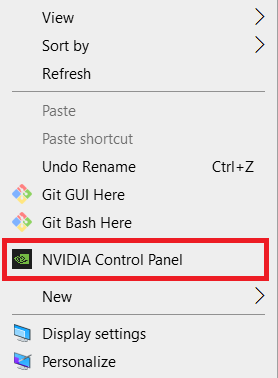
2. في الجزء الأيمن ، حدد إدارة الإعدادات ثلاثية الأبعاد .
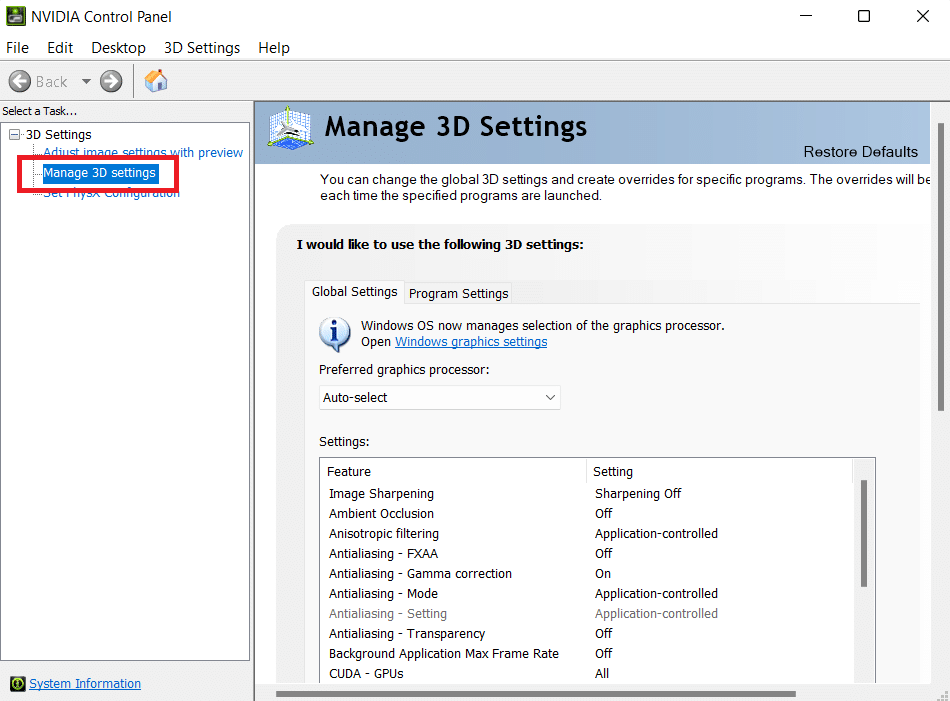
3. ثم انقر فوق وضع إدارة الطاقة ثم "تفضيل الأداء الأقصى" من المربع المنسدل.
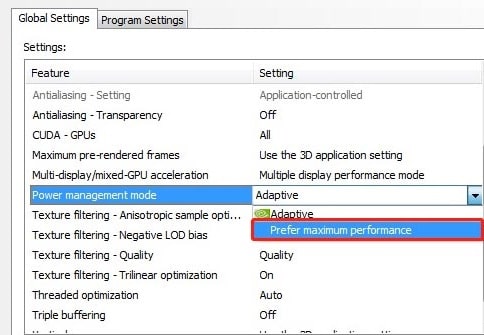
4. انقر فوق " تطبيق " وتحقق مما إذا كانت الإصدار الخاص من Skyrim لا يتم إطلاق المشكلة أم لا.
الطريقة العاشرة: تعطيل خدمات لوحة المفاتيح التي تعمل باللمس ولوحة الكتابة اليدوية
إذا كنت تستخدم جهاز كمبيوتر محمولاً يعمل باللمس أو لوحة مفاتيح خارجية تعمل باللمس ولوحة الكتابة اليدوية ، فقد تواجه مشكلة عدم إطلاق الإصدار الخاص من Skyrim. من الأفضل تعطيل Touch Keyboard و Handwriting Panel Services لحل المشكلة. اتبع الخطوات التالية لإصلاح مشكلة عدم إطلاق Skyrim.
1. اضغط على مفتاح Windows ، واكتب الخدمات ، وانقر فوق تشغيل كمسؤول .
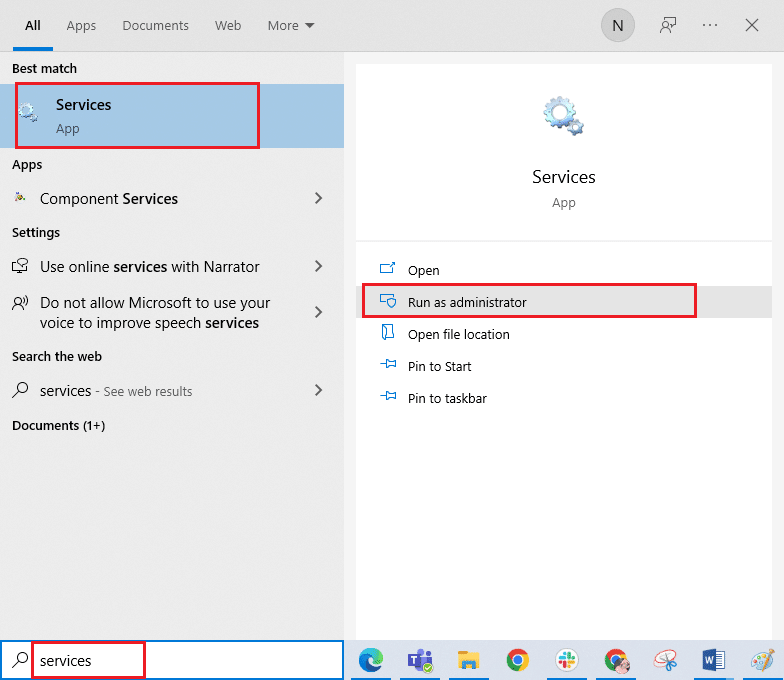
2. الآن ، قم بالتمرير لأسفل وانقر نقرًا مزدوجًا على Touch Keyboard and Handwriting Panel Services .
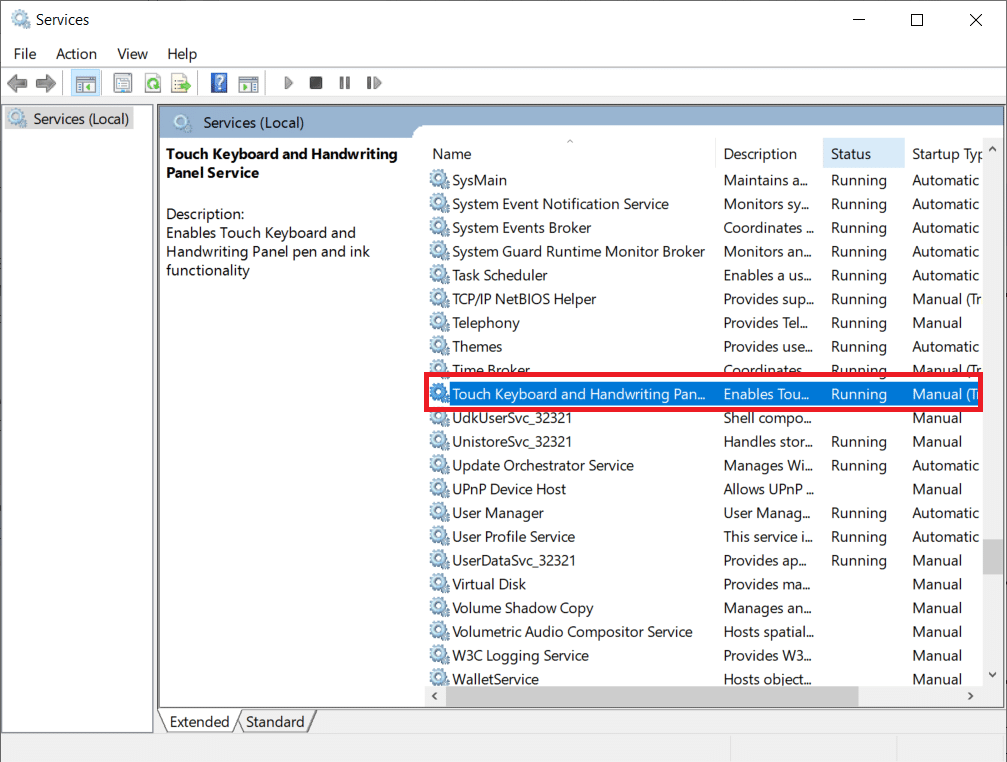
3. حدد نوع بدء التشغيل إلى معطل .
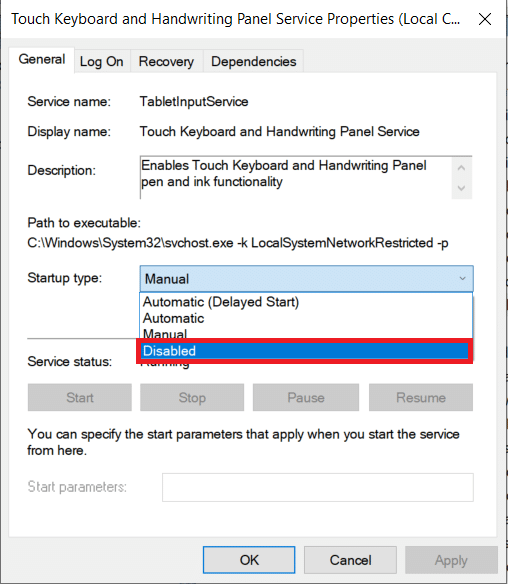
4. انقر فوق تطبيق> موافق لحفظ التغييرات.
اقرأ أيضًا: إصلاح خدمات مجال Active Directory غير متوفر حاليًا
الطريقة 11: تعطيل مكافحة الفيروسات مؤقتًا (إن أمكن)
قد تمنع مجموعة الأمان في جهاز الكمبيوتر الذي يعمل بنظام Windows 10 تشغيل اللعبة. إذا كان ذلك ممكنًا ، يجب عليك تعطيل مجموعة برامج مكافحة الفيروسات عندما تواجه نفس المشكلة. في بعض الحالات ، يجب إلغاء تثبيت برنامج مكافحة الفيروسات تمامًا لمنع الخطأ. اقرأ دليلنا حول كيفية تعطيل برنامج مكافحة الفيروسات مؤقتًا على نظام التشغيل Windows 10 واتبع الإرشادات لتعطيل برنامج مكافحة الفيروسات مؤقتًا على جهاز الكمبيوتر الخاص بك.
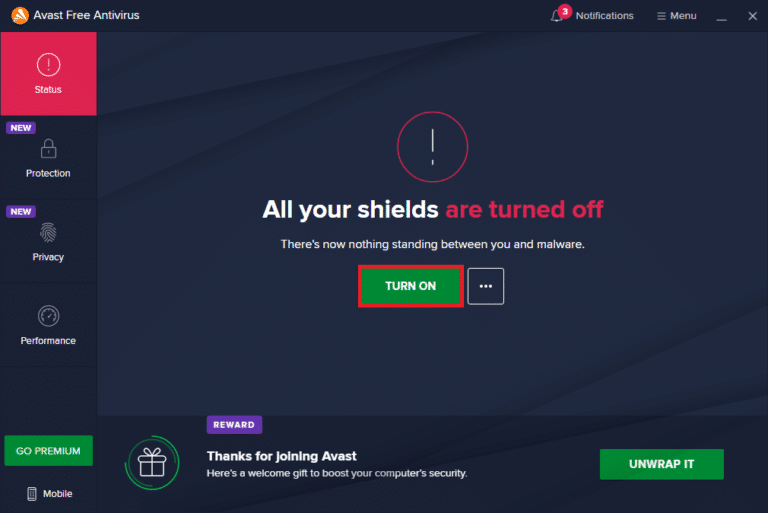
بمجرد حل مشكلة الإصدار الخاص من Skyrim التي لم يتم تشغيلها ، يوصى بإعادة تمكين برنامج مكافحة الفيروسات.
الطريقة 12: اتصل بدعم Bethesda
إذا لم تساعدك أي من الطرق المذكورة أعلاه في حل المشكلة ، فيجب عليك الاتصال بيثيسدا للحصول على المساعدة. اشرح لهم المشكلة التي تواجهها. سوف يتوصلون إلى حل لمساعدتك في حل مشكلة Skyrim التي لا يتم إطلاقها.
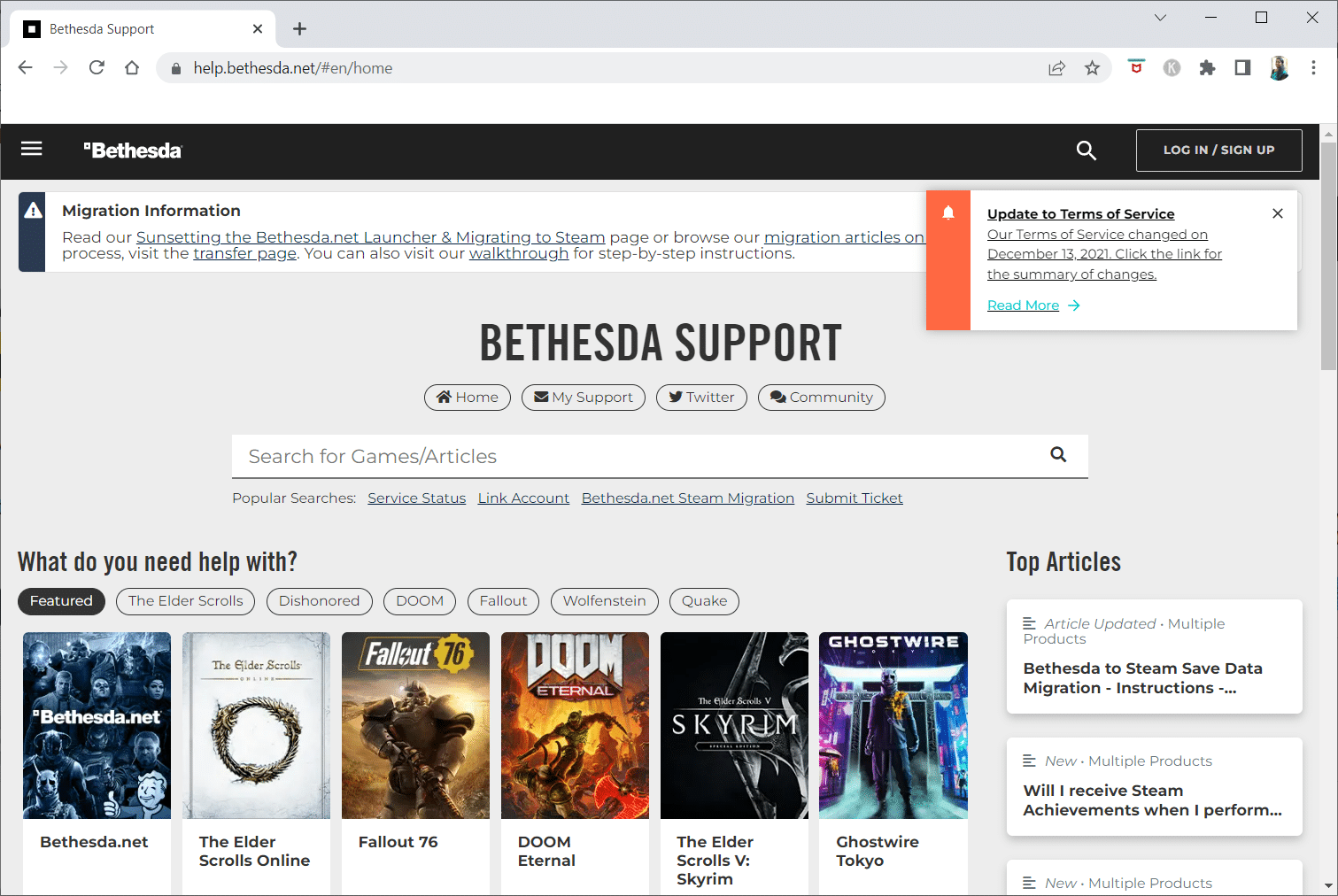
مُستَحسَن:
- كيفية مسح ذاكرة التخزين المؤقت على Facebook
- إصلاح رمز خطأ Diablo 3 1016 على نظام التشغيل Windows 10
- إصلاح تعذر الاتصال بخوادم EA في نظام التشغيل Windows 11
- إصلاح Fallout 4 Script Extender لا يعمل على نظام التشغيل Windows 10
نأمل أن تكون قد وجدت هذه المعلومات مفيدة وأنك كنت قادرًا على حل كيفية إصلاح Skyrim لن يتم تشغيله في Windows 10. يُرجى إخبارنا بالتقنية الأكثر فائدة بالنسبة لك. يرجى استخدام النموذج أدناه إذا كان لديك أي استفسارات أو تعليقات. أخبرنا أيضًا بما تريد تعلمه بعد ذلك.
